-
轻松知道电脑ip地址怎么查
- 2016-08-08 18:02:02 来源:windows10系统之家 作者:爱win10
windows peu盘版制作教程是什么,网友想制作U版PE, windows7系统比起之前的系统要大上许多,用光盘装起系统来速度会非常慢,所以还是得制作U版PE,那么就让小编给你们介绍下windows peu盘版制作教程。
我们需要一种软件来完成这项工作,就是windows7优化大师软件,打开软件之后,在软件的左边有一个应用的选项,用鼠标点击一下这里。

我们安装U盘版PE需要用到应用当中的一个小工具,就是U盘启动工具。点击一下这个工具,如果你是初次使用,软件会首先下载,然后才能开始使用。xp系统一键重装j就使用小白一键重装系统软件。

当下载完成之后,启动软件,在软件的第一个选项即是windows7的启动盘,如图所示,如果你想安装别的版本的系统,可以选择下一个选项。

在选择设备列表中,将你电脑上的可移动磁盘全部显示在了这里,请选择一个打开安装pe的磁盘。然后点击浏览按钮。

打开你的windows7镜像,请事先将镜像文件下载好,在资源管理器中找到此文件,然后打开。

如图所示,我们的准备工作就做好了,现在只需要点击制作USB启动盘这个按钮就可以开始制作win7PE了,由于win7的镜像文件比较大,所以在往U盘复制的时间也会相对较长。

以上就是小编给你们介绍的windows peu盘版制作教程了,现在的U盘的传输速度非常高,比起光盘来有很大的优势。所以,如果把windows7系统镜像安装到U盘上,以后就可以替代光驱来安装系统了。所以这篇制作U版PE教程,值得你们学习哦。
猜您喜欢
- 电脑杀毒软件,小编告诉你电脑杀毒软件..2018-04-08
- 小编教你如何清理c盘2020-11-01
- 系统之家windows7旗舰版最新下载..2017-04-18
- 蓝屏傻瓜一键重装系统图文教程..2017-02-07
- 联想发布最新版电源管理工具,适用于Thi..2013-04-27
- 系统之家win7安装方法2017-01-16
相关推荐
- 360的系统重装使用教程 2017-03-26
- 怎么在Win7系统下创建标准用户.. 2015-05-09
- Win7系统下如何连接隐藏SSID无线网络.. 2015-04-28
- 优盘启动盘制作制作教程 2016-12-09
- 笔记本性能排行榜,小编告诉你什么牌子.. 2018-01-17
- 之家教您苹果笔记本安装win7系统的方.. 2018-11-20





 系统之家一键重装
系统之家一键重装
 小白重装win10
小白重装win10
 A-PDF Watermark v4.7.6 绿色便携版 (PDF图像加水印工具)
A-PDF Watermark v4.7.6 绿色便携版 (PDF图像加水印工具) FlashFXP 4.3.1.1981 中文破解绿色版 (FTP传输工具)
FlashFXP 4.3.1.1981 中文破解绿色版 (FTP传输工具) win10 32位官方原版ISO镜像系统下载v20.04
win10 32位官方原版ISO镜像系统下载v20.04 系统之家ghost win7系统下载64位旗舰版1806
系统之家ghost win7系统下载64位旗舰版1806 系统之家ghost win10 x32专业版v201607
系统之家ghost win10 x32专业版v201607 深度技术Ghost xp sp3 专业装机版 v1905
深度技术Ghost xp sp3 专业装机版 v1905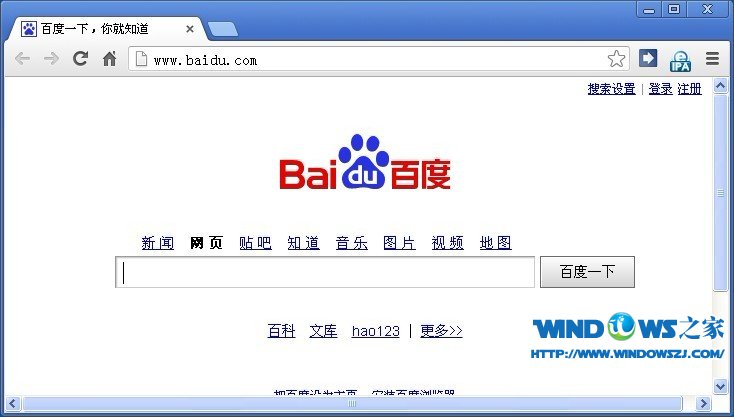 Chrome 27.0.
Chrome 27.0. windows 8英
windows 8英 萝卜家园Ghos
萝卜家园Ghos 魔法猪 ghost
魔法猪 ghost Internet Exp
Internet Exp 技术员联盟wi
技术员联盟wi 雨林木风ghos
雨林木风ghos ActiveBarcod
ActiveBarcod 提取系统图标
提取系统图标 深度技术Ghos
深度技术Ghos 索引生成器 v
索引生成器 v 系统之家Ghos
系统之家Ghos 粤公网安备 44130202001061号
粤公网安备 44130202001061号